iPhoneのバックアップを復元するためのパスワードについて
iTunesのバックアップパスワードを忘れた場合、そこにいる多くのユーザーは、Appleアカウント、iTunes Store、および他のさまざまなパスワードを試しますが、それらのどれも彼らのために働かないようです。次のガイドでは、その理由とその対処方法について説明します。だから、iTunesのバックアップパスワードに関するすべてを学ぶために読んでください。
- パート1:iPhoneバックアップを復元するためのパスワードとは
- パート2:パスワードでiPhoneバックアップを復元する方法
- パート3:パスワードを忘れたときにiPhoneバックアップを復元する方法
- パート4:結論
パート1:iPhoneバックアップを復元するためのパスワードとは
多くの人が復元するパスワードを尋ねますこのパスワードとしてのiPhoneバックアップは、Appleアカウントで使用されているものではありません。 iTunesアプリが、バックアップを復元するためのパスワードの入力を求めてきたら、バックアップ用に作成したパスワードを入力することになっています。
iTunesを初めて使用して作成するときiPhoneのバックアップであるこのアプリでは、バックアップ用の新しいパスワードを設定できます。今後作成するバックアップごとに、同じパスワードが自動的に使用されるため、何もする必要はありません。そのパスワードは、iPhoneの最初のバックアップを作成するときに設定したもので、バックアップを復元するために使用する必要があります。
パート2:パスワードでiPhoneバックアップを復元する方法
これでiTunesのパスワードがわかりましたパスワードの入力を求められると、パスワードを思い出すのが簡単になります。すでにパスワードを思い出した場合は、iTunesアプリを使用して、iPhoneバックアップのロックを解除して復元できます。 iPhoneバックアップの復元は、iPhoneバックアップを作成するのと同じくらい簡単です。以下の手順は、コンピューターでのバックアップに役立ちます。
互換性のあるケーブルを使用して、iPhoneをコンピューターに接続します。デバイスに付属の元のケーブルを使用することをお勧めします。
Windowsを使用している場合は、デスクトップのアプリアイコンをクリックして、コンピューターでiTunesアプリを起動します。 Macユーザーの場合は、ランチパッドでiTunesという名前のアプリを探して開きます。
アプリが起動したら、アプリでデバイスをクリックしてデバイスメニューを開きます。
デバイスメニューから、[概要]というオプションをクリックします。
概要ページに、「iPhoneを復元」というボタンがあります。それをクリックして、iPhoneバックアップを復元します。

iTunesがバックアップを復元するためにパスワードを要求するとき、今思い出したパスワードを入力します。

このアプリを使用すると、iPhoneで問題なくバックアップを復元できます。将来的にiPhoneバックアップの復元に同じパスワードを使用するようにしてください。
これが、バックアップのパスワードを知っているときにiPhoneバックアップを復元する方法です。
パスワードを忘れたときにiPhoneバックアップを復元する方法
iPhoneバックアップを復元するためのパスワードを忘れた場合、Appleはパスワードを忘れたときに暗号化されたバックアップにアクセスする他の方法を提供していないため、少し面倒です。 Apple、iTunes、またはその他のパスワードを使用して、バックアップにアクセスしたり、バックアップを復元したりすることはできません。
幸いなことに、4uKeyというソフトウェアがあります-iPhoneユーザーのこの痛みを理解し、ユーザーがiPhoneバックアップのパスワードを回復できるようにするiTunesバックアップ。ソフトウェアには複数の攻撃タイプがプリロードされており、iPhoneでバックアップを回復および復元できます。
以前にロック解除ツールを使用したことがない場合は、4uKey-iTunesバックアップソフトウェアを使用してiPhoneバックアップのパスワードを回復する方法を以下に説明します。
開始するには、コンピューターにソフトウェアをダウンロードして起動します。
ソフトウェアのメインインターフェイスから「iTunesバックアップパスワードを取得」を選択します。

次の画面で、コンピューターに存在するすべてのiTunesバックアップが表示されます。パスワードを回復するパスワードを選択して、[次へ]をクリックします。
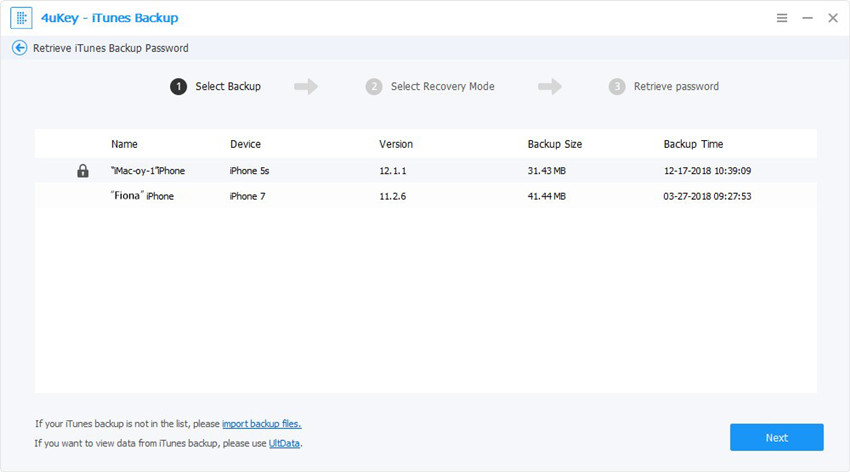
これで、3つの攻撃タイプから選択できます。どちらを選択したらよいかわからない場合は、Dictionary Attackと言う最初のものを選択し、Startをクリックします。

前のステップで選択した攻撃タイプの指示に従います。
パスワードが回復されると、画面に次のように表示されます。

ツールがパスワードを回復すると、画面にパスワードが表示されます。

行くぞiPhoneバックアップのパスワードを取得しました。これで、iTunesアプリでそのパスワードを使用してバックアップを復元できます。
パート4:結論
バックアップ中に暗号化を有効にした場合iTunesのiPhoneには、iPhoneバックアップを復元するためのパスワードがあり、バックアップを復元する前に入力する必要があります。 "https:=" "www.tenorshare.com =" "products =" "iphone-backup-unlocker.html" "="を使用すると、パスワードを知っているとき、およびパスワードを忘れたときにiPhoneバックアップを復元できます。









